在安装或重装系统时,使用U盘启动是一种简单有效的方法。本文将详细介绍如何在华硕笔记本上使用U盘启动来安装系统,为用户提供便利。
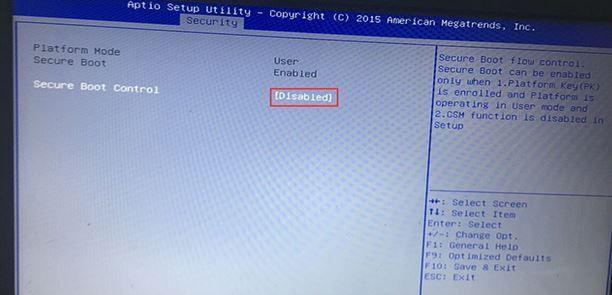
文章目录:
1.准备工作

在进行安装之前,首先需要准备一台可用的电脑、一个空白的U盘以及所需的系统安装文件。
2.创建可引导的U盘
使用第三方软件,如Rufus或UltraISO,将系统安装文件写入U盘,并将其设置为可引导。

3.进入BIOS设置
重启华硕笔记本,在开机画面出现时按下特定的按键(通常是F2或Del键),进入BIOS设置界面。
4.调整启动顺序
在BIOS设置界面中,找到启动选项,并将U盘设为首选启动设备,确保系统从U盘启动。
5.保存设置并重启
保存设置并退出BIOS界面,重启华硕笔记本,使更改生效。
6.U盘启动
当华硕笔记本重新启动时,插入之前准备好的U盘,并按照屏幕上的提示进行操作,从U盘启动系统安装程序。
7.选择安装选项
根据个人需求,在安装程序中选择合适的安装选项,如语言、分区等。
8.安装系统
按照安装程序的指示,完成系统安装过程,并耐心等待安装完成。
9.驱动程序安装
一般情况下,系统安装完成后需要安装相关的驱动程序,以确保华硕笔记本正常运行。
10.系统设置
根据个人喜好,对新安装的系统进行一些必要的设置,如网络连接、用户账户等。
11.数据迁移
如果需要保留原有数据,可使用Windows自带的迁移工具或第三方软件来迁移数据。
12.更新和激活
安装系统后,及时进行系统更新以获取最新的功能和补丁,并激活系统以享受完整功能。
13.安全防护
安装系统后,确保安装杀毒软件、防火墙等安全防护措施,以保护个人电脑免受恶意软件的侵害。
14.数据备份
安装系统后,定期进行数据备份是一种有效的方式,以防止数据丢失或意外情况发生。
15.系统优化
为了提升华硕笔记本的性能,可以进行系统优化,如清理垃圾文件、优化启动项等。
通过本文的教程,你已经学会了如何使用U盘启动华硕笔记本来安装系统。这种方法简单快捷,让你轻松完成系统安装,并为笔记本电脑的正常使用提供了基础。希望这篇文章能够帮助到你。





